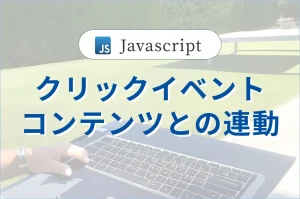Gsapのtimelineメソッドで
アニメーションをコントロールしましょう。

はじめに
概要
Gsapのtimelineを使用すると、アニメーションのタイミングや順序を細かく制御することができます。例えば、複数の要素を同時にフェードインさせたい場合、Timelineを使用してそれらのアニメーションをグループ化し、一括で制御することができます。複雑なアニメーションも容易に実装することができます。ぜひとも自身の開発に取り入れてみましょう。
※本記事の情報は執筆時点のものであり、閲覧時点では変更されている可能性があります。また、ご利用の環境によっては、本記事の内容が正常に動作しないことがあります。最新の情報については、公式サイトなどでご確認ください。
timelineで実装できること
timelineでは、以下のようにアニメーションをコントロールすることができます。
サンプルコード
上記のサンプルコードです。こちらのコードを元に詳しく説明していきます。
gsap
const tl = gsap.timeline();
tl.from(".js_1_h2 span", 0.8, {
delay: 1,
webkitTextStroke: "1px blue",
opacity: 0,
scale: 1.5,
stagger: {
amount: 0.1,
from: "center",
},
ease: "power2.out",
})
.to(".js_1_h2 span", 1, {
webkitTextStroke: "0px black",
})
.from(".js_1-2_p", 0.5, {
opacity: 0,
y: 10,
})
.from(
".js_1-3_btn",
0.5,
{
y: -10,
opacity: 0,
},
"<"
)
.from(".cover-slide", 0.5, {
opacity: 0,
x: "-100%",
})
.to(".cover-slide", 0.5, {
x: "100%",
})
.from(
".js_1-4_img img",
0.8,
{
opacity: 0,
scale: 1.3,
},
"<"
);
使い方
const tl(変数名は何でもよい) = gsap.timeline()
こののように宣言し、to/fromメソッドでつなげることができ、アニメーションは順番に実装されます。
サンプルコードの値を変更し、実際に試してみてください。
コードの解説
ポイントとして、Gsapで指定するための独自のクラス(js_1/js_2等)を振り分けることでアニメーションが実装しやすくなります。
.from(
".js_1-3_btn",
0.5,
{
y: -10,
opacity: 0,
},
"<"
)「<」(小なり記号)は、上述の内容と同じタイミングでアニメーションさせることを意味します。アニメーションが単調にならないように、タイミングをコントロールすることができます。
cover-slideクラス
.cover-slide {
top: 0;
left: 0;
background-color: #858181;
width: 100%;
height: 100%;
z-index: 1;
}CSSで、予め画像の上部にグレーの色を準備し、absoluteとz-indexを使用して調整します。
.from(".cover-slide", 0.5, {
opacity: 0,
x: "-100%",
})
.to(".cover-slide", 0.5, {
x: "100%",
})Gsapのxプロパティを使用して、要素を-100%から100%まで移動させるカバーアニメーションを実装しています。また、このアニメーションを正しく表示するためには、親要素にoverflow: hiddenを指定することが重要です。
お疲れ様です。timelineメソッドの理解は深まりましたでしょうか?何かご質問がありましたら、お気軽にお問い合わせくださいませ。
まとめ
- timelineでアニメーションをコントロールできる
- 複雑なタイミングでのアニメーションも可能にする
- staggerやscrolltriggerと組み合わせることにより、魅力的なアニメーション実現できる